定期的にリリースされる大手メーカーの新作スマホ。2年ごとの買い替えや、キャリアの購入プログラムを利用して新しいモデルに乗り換えるという方も多いのではないでしょうか。
しかし、スマホは生活に欠かせない便利な機械であると同時に、友人とのやり取り、写真、決済情報など、膨大な個人情報が詰まった「情報の塊」です。
「クラウドサービスを使っているから、データはすべて自動でバックアップされているはず」
「新しいスマホでログインし直せば元通りになる」と思いがちですが、実は特定のアプリのデータや設定など、端末本体にしか保存されていない情報も意外と多く存在します。
これらを忘れて端末を下取りに出してしまうと、LINEの履歴やゲームデータなど、取り返しのつかない事態に陥りかねません。
そこでこの記事では、古いスマホを下取りに出す前に、必ず確認・バックアップしておくべき5つの重要項目を、具体的な手順や注意点とあわせて詳しく解説していきます。

【1】「おサイフケータイ」や電子マネーの残高移行
キャッシュレス決済の要である「おサイフケータイ」や各種電子マネー。古いスマートフォンにチャージした残高は、自動では新しい端末に移行されません。
特にFeliCa(おサイフケータイの技術)を利用したサービス、モバイルSuicaや楽天Edy、nanacoモバイルなどは、事前の手続きが必須です。
たとえばモバイルSuicaの場合、iOS17以降のiPhoneの場合、旧端末のウォレットアプリからSuicaを削除し、新端末側のウォレットアプリで認証すれば引き継ぎが可能です。
Androidアプリの場合、おさいふケータイアプリを通じて元の端末でデータを預け入れたあとに、新しいスマホでデータを移行します。
まずはモバイルSuicaアプリを開きます。
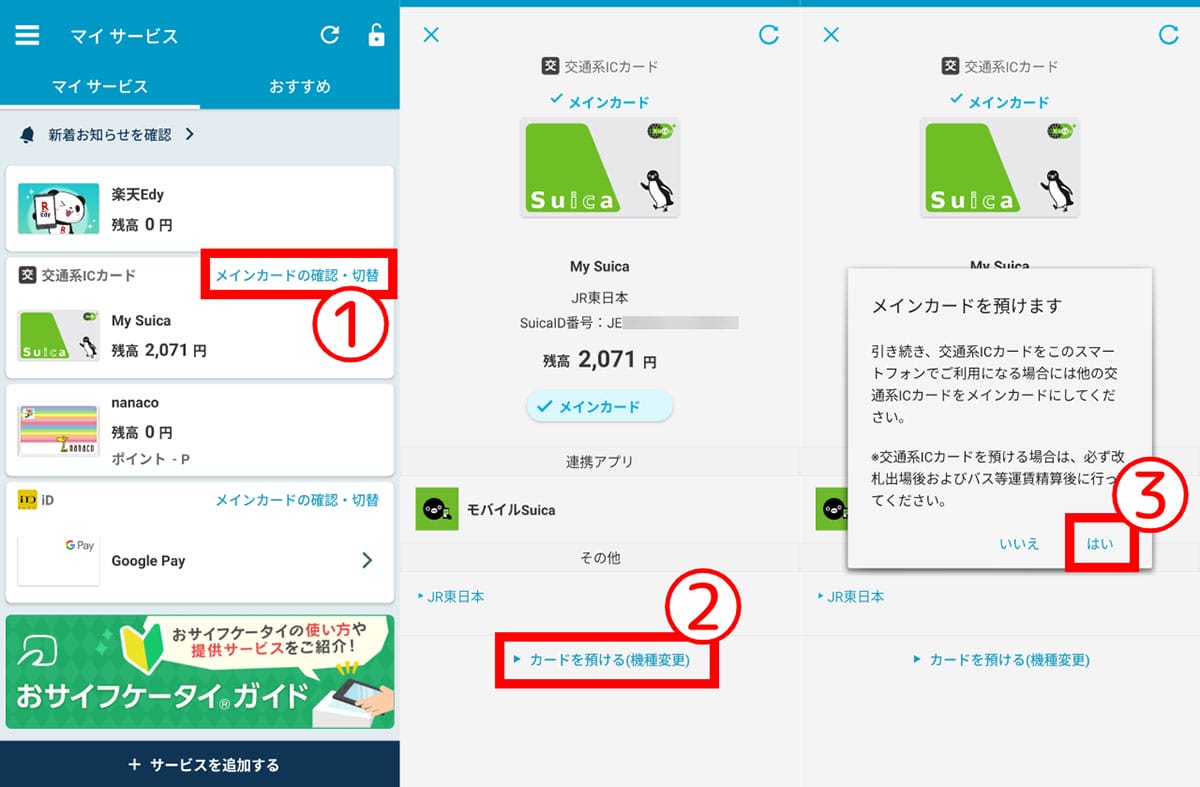
新端末におさいふケータイアプリとモバイルSuicaアプリをインストールします。おさいふケータイアプリは一度開き、画面の指示に従って初期設定とGoogleアカウントでのログインを行います。
「マイサービス」を開くと、「交通系ICカードの受け取り」と表示されているのでタップし、「モバイルSuica」をタップします。次の画面で「受け取る」をタップすれば移行完了です。
なお、iPhoneからAndroidスマホへの移行の場合は、iPhoneのウォレットアプリから削除→AndroidのモバイルSuicaアプリでログインすれば移行可能です。
AndroidスマホからiPhoneへの移行の場合、Androidのおさいふケータイアプリにデータを預け入れたあと、iPhoneのモバイルSuicaアプリの「以前の端末からSuicaを移行する(機種変更)」から移行手続きができます。
【2】LINEアカウントの引継ぎ
LINEは、異なるOS間(iPhoneかAndroidか)で機種変更する場合と、同じOS間で機種変更する場合で、引き継げるデータの範囲や手順が異なります。
具体的には、異なるOS間ではトーク履歴は直近14日間しか引き継げません。ただし、有料のメンバーシッププログラム「LYPプレミアム」に加入していれば過去のトーク履歴すべて引き継ぐことが可能です。
LYPプレミアム未加入の場合の引継ぎの方法は以下の通りです。
まず新しい端末にLINEアプリをインストールして開きます。
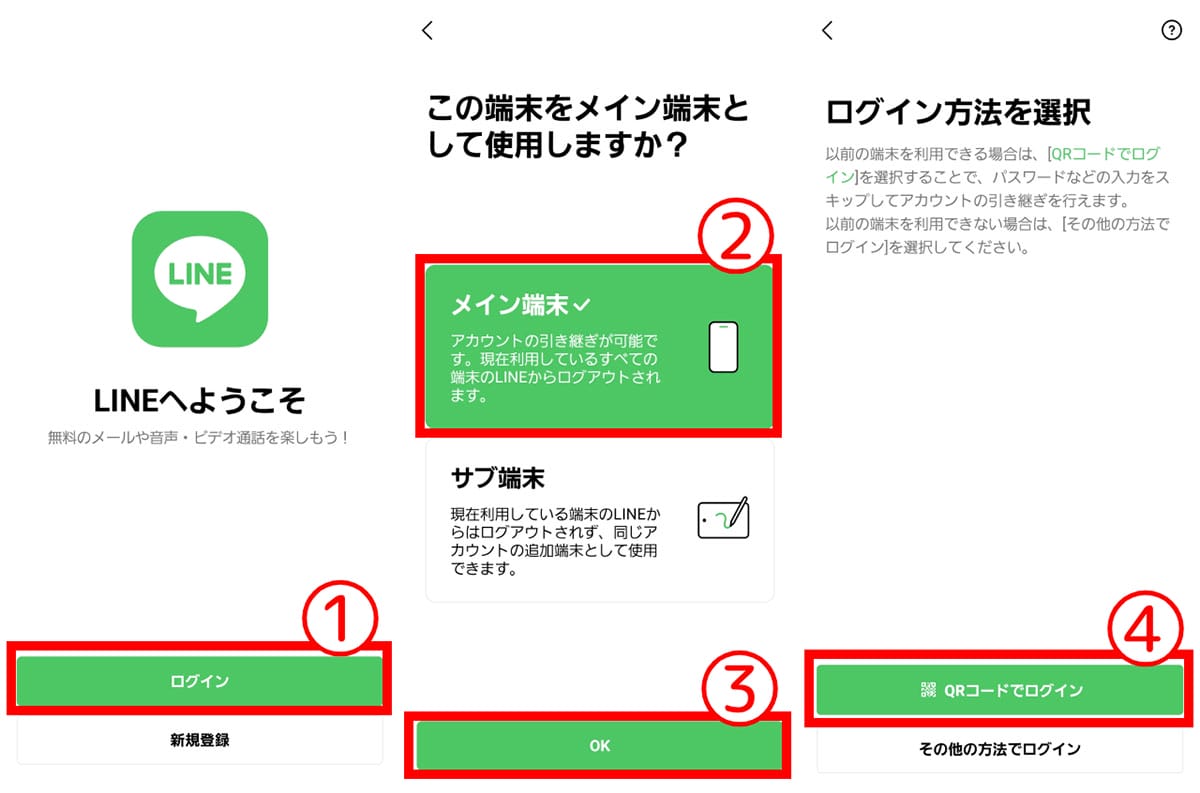
次に旧端末のLINEアプリを開きます。
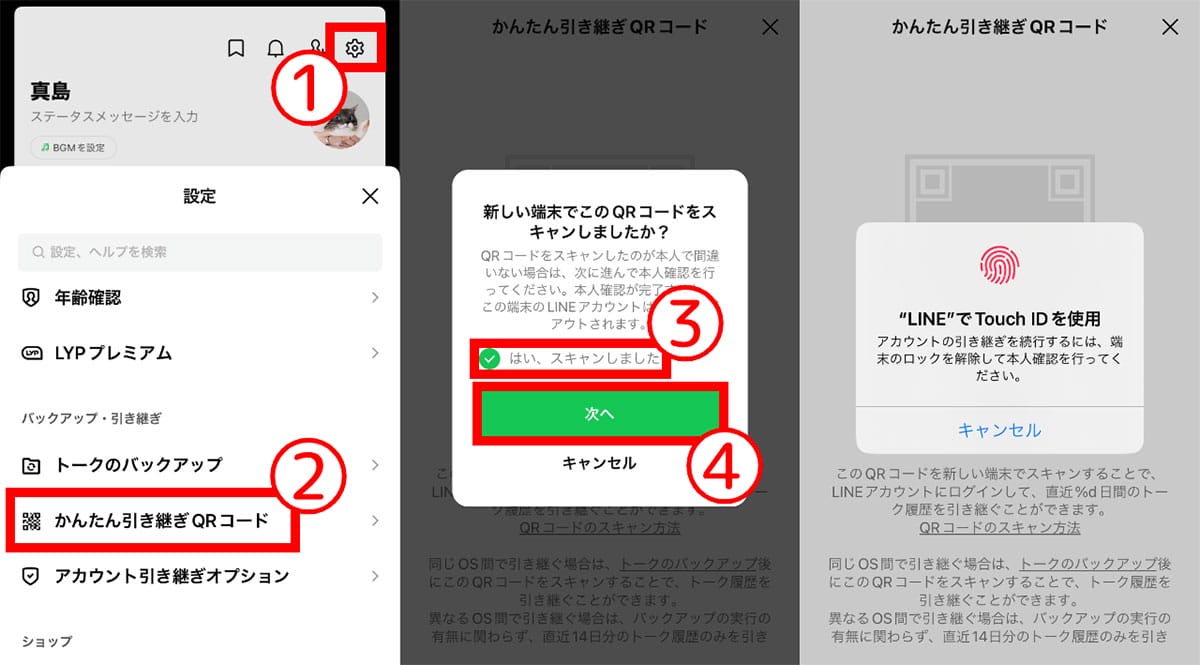
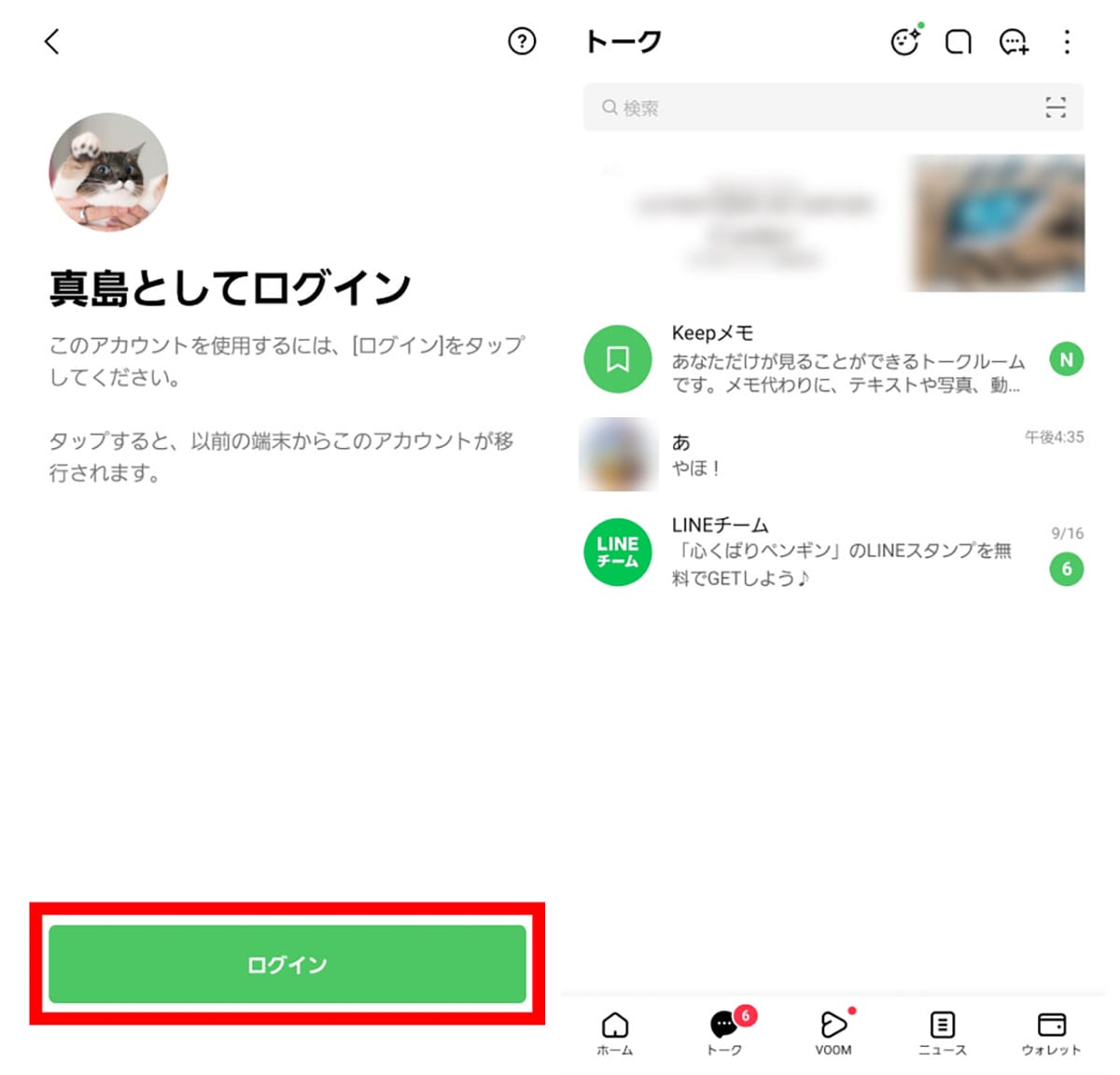
【3】意外と見落とす「端末依存」のデータたち
連絡先やスケジュールはGoogleアカウントやiCloudで同期しているから問題ない、と考えている方も多いでしょう。しかし、スマートフォンには、そうしたクラウド同期の対象外となる、端末自体に保存されている細かなデータも存在します。
【3-1】ユーザー辞書(単語登録)
よく使う言葉や専門用語、変換しにくい人名などを「ユーザー辞書」に登録している方は多いのではないでしょうか。Androidスマホの場合、このデータは、基本的には端末本体に保存されており、何もしなければ新しいスマートフォンには引き継がれません。
そのため、古い端末から辞書データを新しいスマホに移す必要があります。
まず、旧端末で仮想キーボードを表示させます。
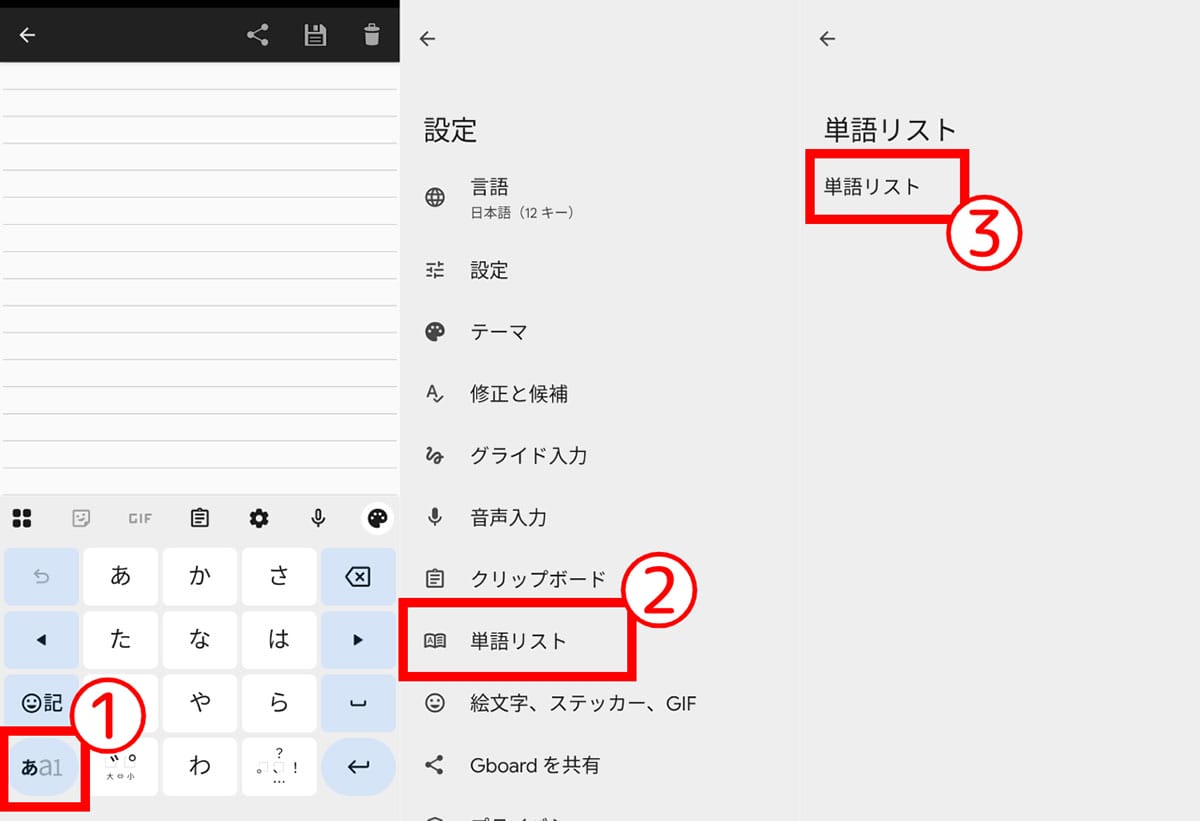
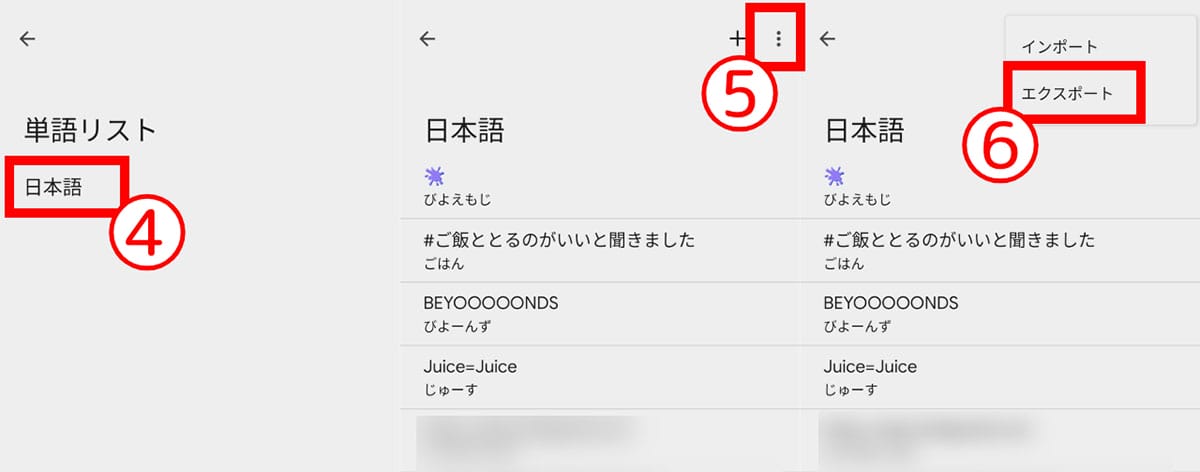
今回、筆者はGmailを選び、自分のアドレス宛に単語のzipファイルを送信しました。
新端末を開き、Gmailアプリを開きます。
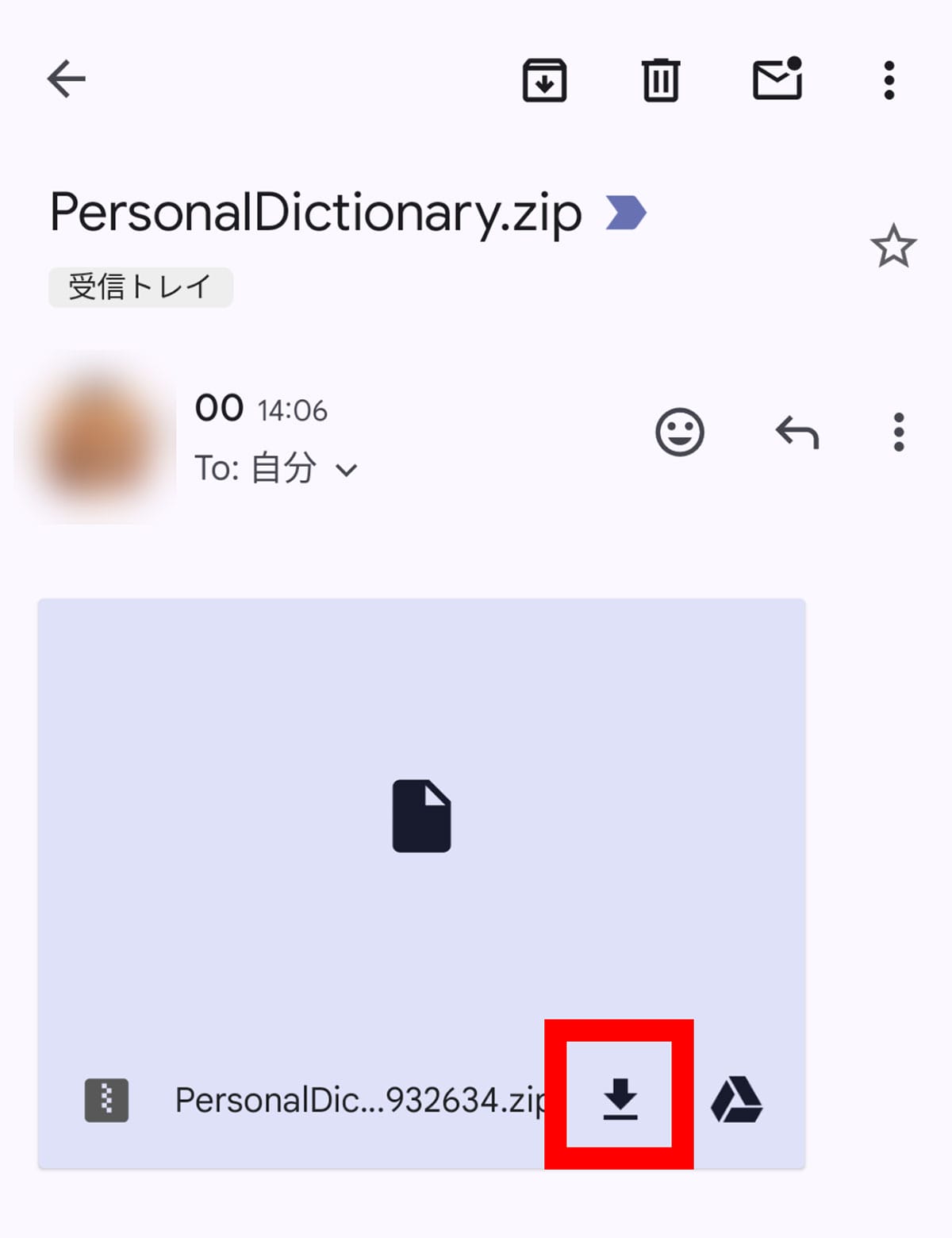
ダウンロードが完了したら同じように仮想キーボード→入力切替ボタン→単語リスト→日本語→三点ボタンをタップします。
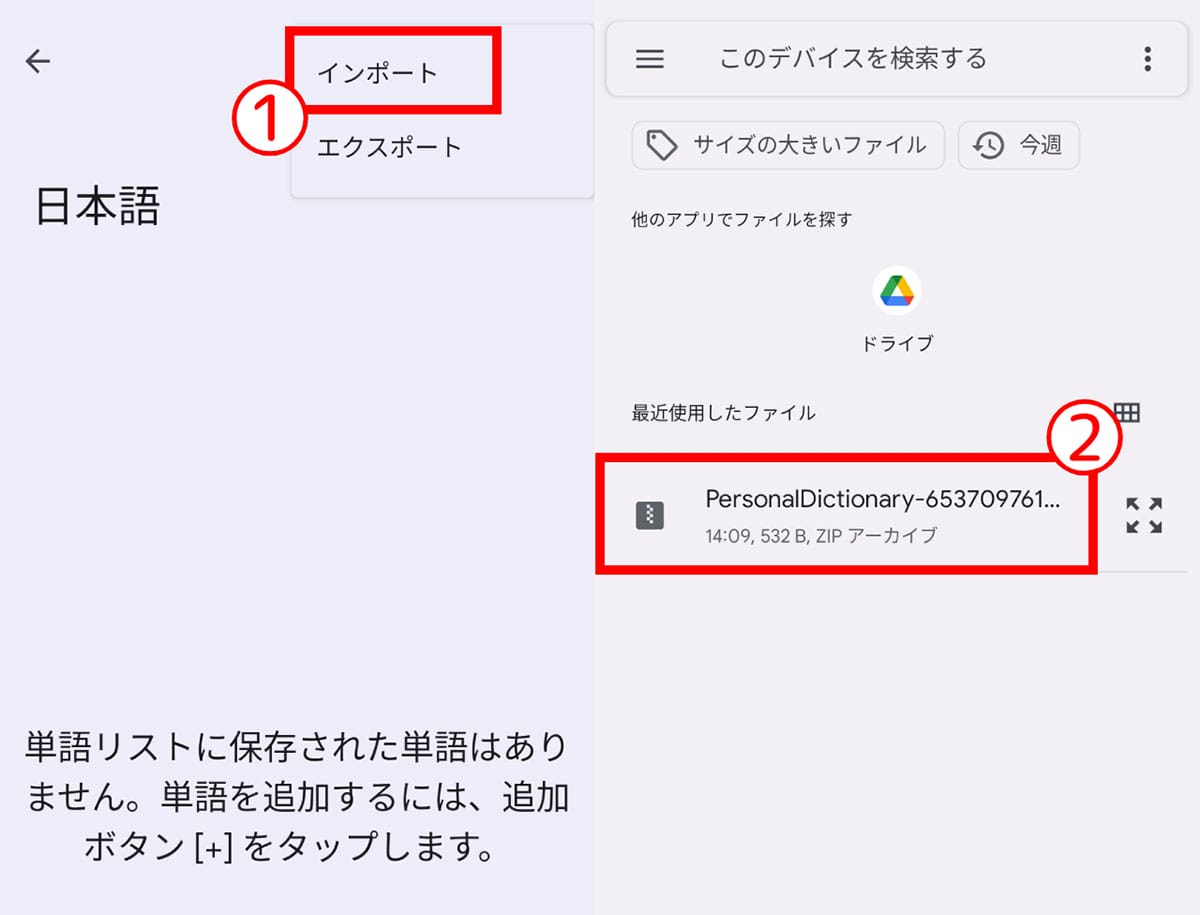
なお、iPhoneの場合はiCloudで自動的に移行されます。
【3-2】Googleマップのタイムライン
旅行が好き、自分の言った場所を記録しておきたいといった場合、Googleマップアプリのタイムライン機能をオンにしている人も多いでしょう。
このタイムライン機能は2025年6月にウェブ版が廃止され、現在は端末に保存される仕組みになっているため、履歴を残しておきたい場合はバックアップをしっかりと取っておく必要があります。
まずGoogleマップアプリを開きます。
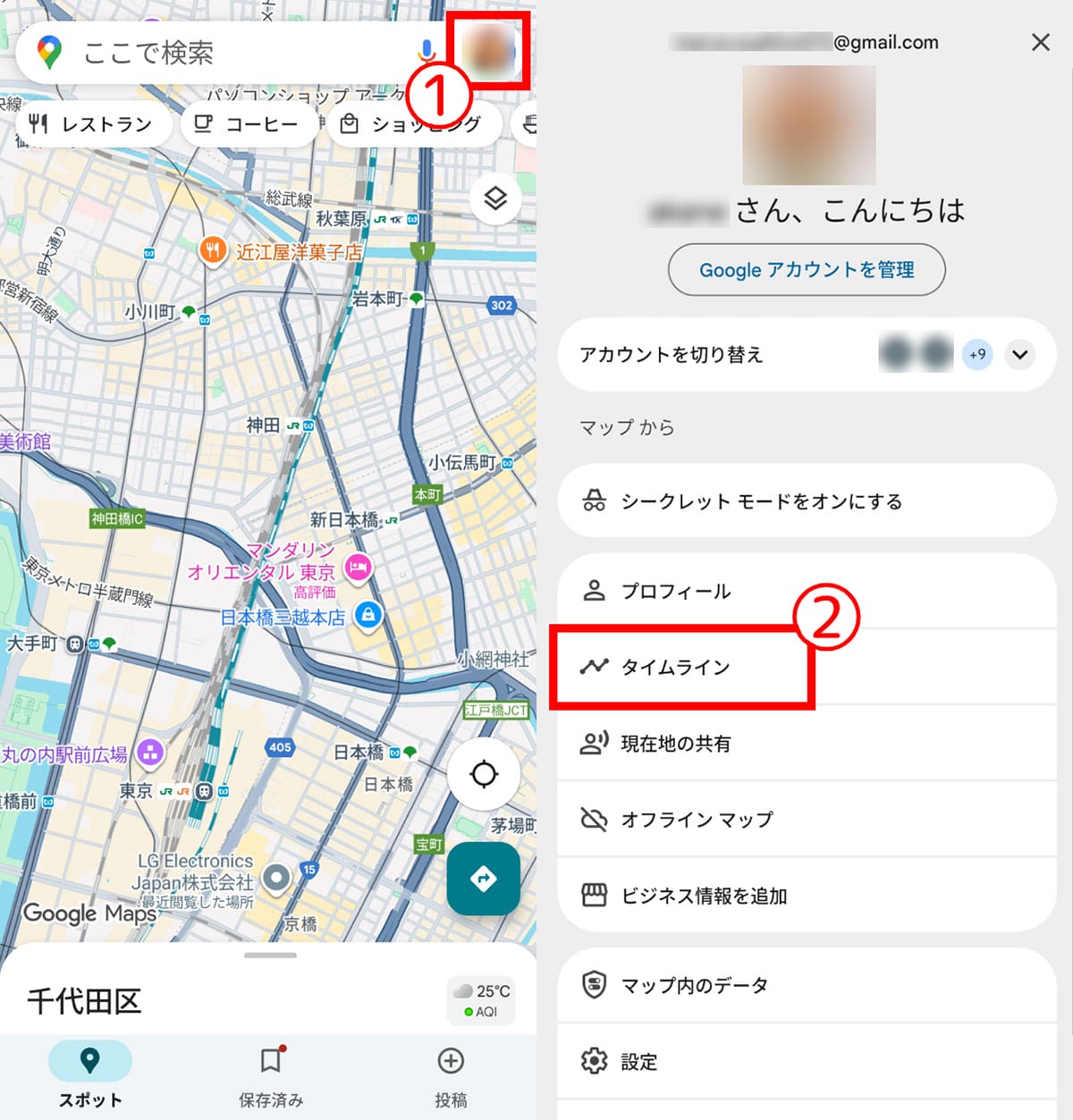
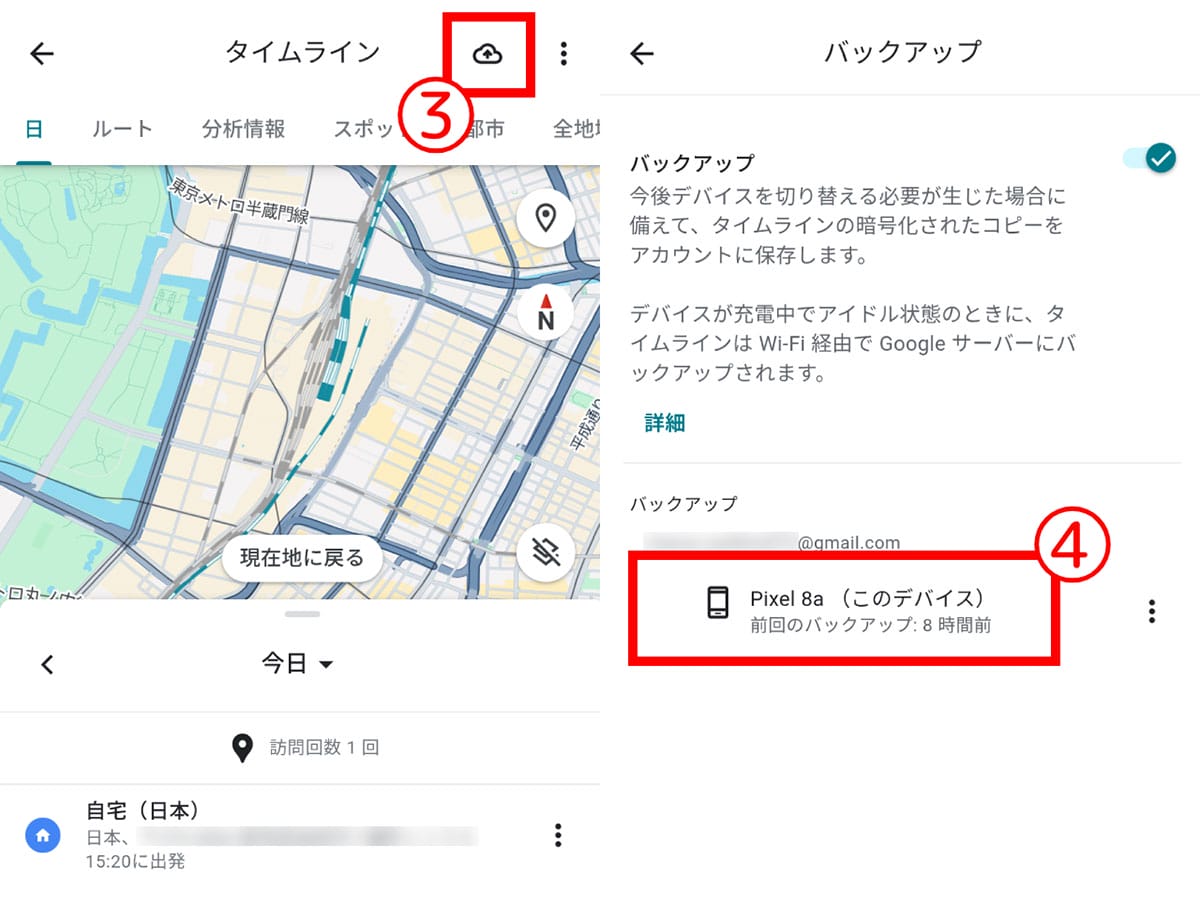
次に新端末を開き、Googleマップアプリ→右上のアイコンをタップします。
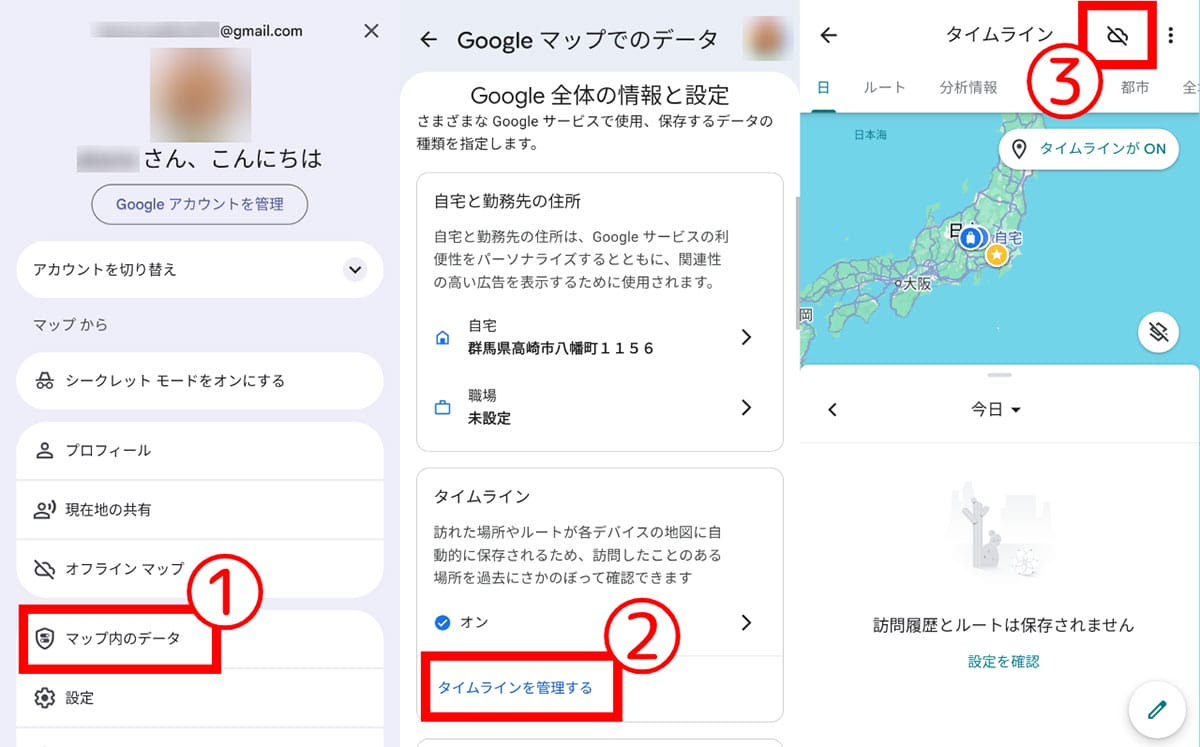
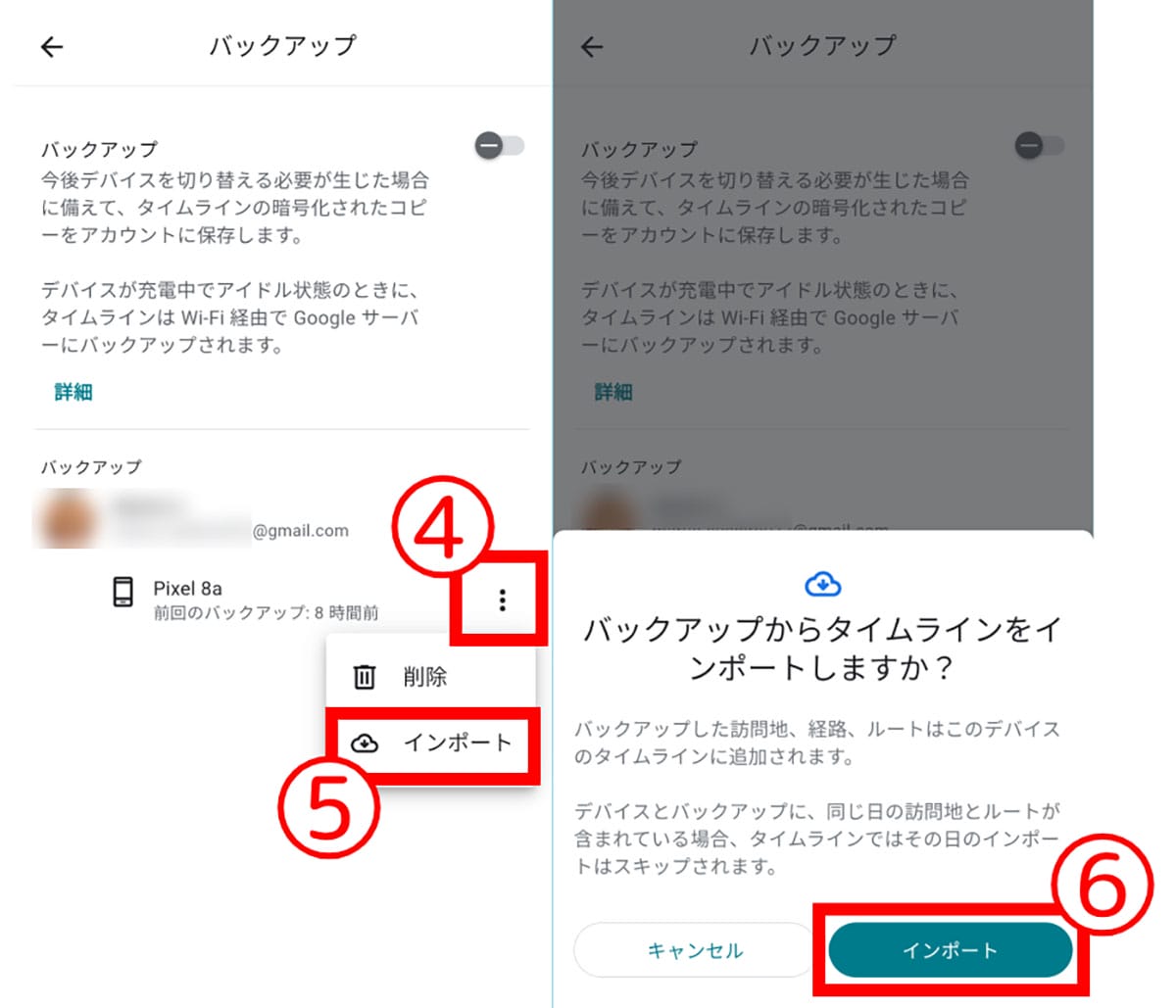
【4】ゲームアプリのデータ連携
時間とお金をかけて育てたゲームのデータが消えてしまったら、これほど悲しいことはありません。多くのゲームアプリでは、アプリ内で独自の引き継ぎIDとパスワードを発行したり、GoogleアカウントやApple ID、X(旧Twitter)アカウントなどと連携させたりすることで、データを引き継ぐ仕組みになっています。
各ゲームの「設定」や「メニュー」画面に「データ連携」「アカウント連携」といった項目がないか必ず確認し、指示に従って設定を済ませておきましょう。スクリーンショットで引き継ぎコードを保存しておくと、万が一の時も安心です。
【最後に】SIMカードやSDカードの抜き忘れも要注意!

アプリケーションの引継ぎ設定や端末そのものに保存されるデータのエクスポートなどを行えば、後は端末を初期化すれば、スマホを下取りに出したり、キャリアに返却しても基本的に安全です。
ただし、それは「端末内に保存されたデータやアプリ」の話です。データの引継ぎや初期化に気を取られ、SIMカードやSDカードの取り外しといった「物理的な処理」を忘れてしまう方が意外に多いので要注意。
特に多いのが、SIMカードや外部ストレージであるSDカードを抜き忘れたまま下取りに出してしまうケースです。SIMカードには電話番号などの契約情報が、SDカードには写真などのプライベートなデータが記録されています。端末を初期化しても、これらのカード内のデータは消えません。下取りに出す直前に、必ずSIMカードトレイを開けて、カード類が残っていないか最終確認を行ってください。
※サムネイル画像(Image:Shutterstock.com)






